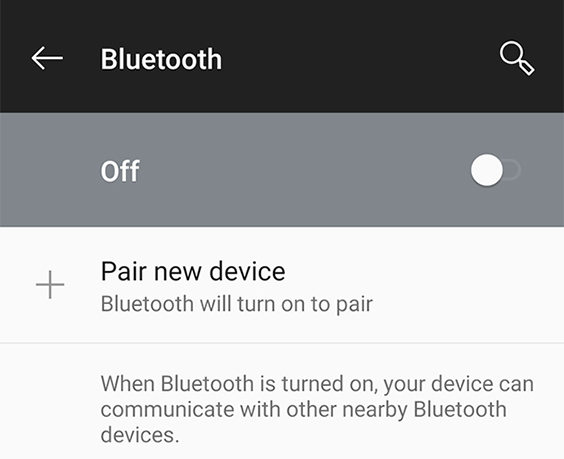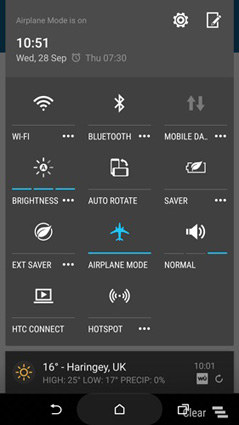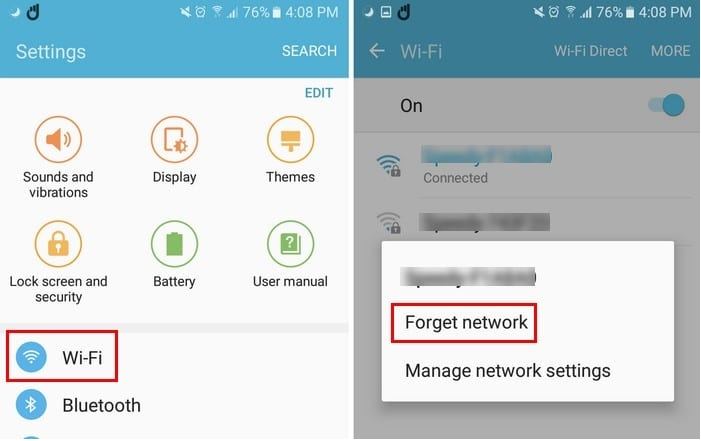[แก้ไขได้แล้ว] การอัปเดตแอป android ไม่สามารถเชื่อมต่อกับเซิร์ฟเวอร์ได้|2025|
“ไม่ทราบว่าคนอื่นเจอปัญหาการเชื่อมต่อกับเซิร์ฟเวอร์เวลาที่เครื่องกำลังตรวจหาการอัปเดตไหมครับ? เชื่อมต่อกับเซิร์ฟเวอร์ไม่ได้เลย”
สมัยนี้โทรศัพท์แอนดรอยด์เป็นที่นิยมมากค่ะ หลาย ๆ คนมีอุปกรณ์แอนดรอยด์เป็นส่วนหนึ่งของชีวิตเลยทีเดียว เพราะแอนดรอยด์มีฟีเจอร์ที่น่าใช้งานและสามารถใช้งานได้อย่างหลากหลายเลยค่ะ
แต่ปัญหาที่น่าหนักอกหนักใจสำหรับผู้ใช้แอนดรอยด์คือ เวลาจำเป็นต้องเชื่อมต่อกลับไม่สามารถเชื่อมต่อกับเซิร์ฟเวอร์ได้ค่ะ หากคุณเป็นผู้ใช้แอนดรอยด์คนหนึ่งที่เจอปัญหาเครื่องไม่สามารถเชื่อมต่อกับเซิร์ฟเวอร์ได้เวลาที่ต้องการอัปเดตแอป android มาดูวิธีแก้ปัญหาด้านล่างนี้เลยค่ะ
- วิธีที่ 1. ตรวจสอบการอัปเดตผ่านข้อมูลโทรศัพท์มือถือแทนการใช้ Wi-Fi
- วิธีที่ 2. ให้ปิดบลูทูธหากเครื่องเปิดบลูทูธอยู่
- วิธีที่ 3. เปิด Wi-Fi แล้วปิดอีกครั้งเพื่อรีเซ็ตการเชื่อมต่อ
- วิธีที่ 4. กดลืมเครือข่าย Wi-Fi เพื่อล้างการเชื่อมต่อ Wi-Fi
- วิธีที่ 5. คืนค่าและอัปเดตระบบปฏิบัติการแอนดรอยด์โดยไม่ต้องเชื่อมต่ออินเทอร์เน็ต
วิธีที่ 1. ตรวจสอบการอัปเดตผ่านข้อมูลโทรศัพท์มือถือแทนการใช้ Wi-Fi
หากคุณตรวจสอบการอัปเดตโดยใช้ Wi-Fi แล้วไม่ได้ผล ให้ลองตรวจสอบการอัปเดตโดยใช้ข้อมูลโทรศัพท์มือถือแทน ปัญหานี้มักพบในการอัปเดตโทรศัพท์เครื่องใหม่ในครั้งแรก เมื่ออัปเดตสำเร็จแล้ว คราวหน้าคุณจะอัปเดตผ่าน Wi-Fi ได้โดยไม่มีปัญหาอะไรค่ะ
วิธีที่ 2. ให้ปิดบลูทูธหากเครื่องเปิดบลูทูธอยู่
หากไม่สามารถเชื่อมต่อกับเซิร์ฟเวอร์แอนดรอยด์ได้ อาจเป็นเพราะว่าเครื่องเปิดบลูทูธอยู่ค่ะ ซึ่งปัญหานี้สามารถแก้ไขง่าย ๆ ได้โดยการปิดบลูทูธดังนี้ค่ะ
- ไปที่ "แอป" แล้วไปที่ “การตั้งค่า” ในหน้าจอหลัก
จากเมนู "บลูทูธ & การเชื่อมต่ออุปกรณ์" ให้ปิดปุ่มที่อยู่ด้านหน้าเมนู "บลูทูธ"

จากนั้นให้ตรวจสอบดูว่าปัญหาได้รับการแก้ไขเรียบร้อยแล้วหรือไม่
วิธีที่ 3. เปิด Wi-Fi แล้วปิดอีกครั้งเพื่อรีเซ็ตการเชื่อมต่อ
การที่ Wi-Fi ของโทรศัพท์มีปัญหาเล็ก ๆ น้อย ๆ สามารถแก้ไขได้ง่าย ๆ ด้วยการรีเซ็ตการเชื่อมต่อค่ะ ดังนั้นหากคุณไม่สามารถเชื่อมต่อกับเซิร์ฟเวอร์ของแอนดรอยด์ คุณก็สามารถแก้ปัญหาด้วยวิธีนี้ได้ โดยคุณสามารถรีเซ็ตการเชื่อมต่อ Wi-Fi ได้ด้วยการปิด Wi-Fi จากนั้นให้เปิด Wi-Fi ของอุปกรณ์แอนดรอยด์ขึ้นมาอีกครั้ง
- ใช้นิ้วเลื่อนหน้าจอลงมาด้านล่าง แตะที่ไอคอน Wi-Fi จากตัวเลือกที่มี
รอสักครู่ จากนั้นให้ทำตามขั้นตอนเดิมอีกครั้งเพื่อเปิด Wi-Fi

เมื่อเสร็จแล้วให้ตรวจดูว่าปัญหาการเชื่อมต่อกับเซิร์ฟเวอร์ไม่ได้เมื่ออัปเดตซอฟต์แวร์นั้นได้รับการแก้ไขเรียบร้อยแล้วหรือไม่
วิธีที่ 4. กดลืมเครือข่าย Wi-Fi เพื่อล้างการเชื่อมต่อ Wi-Fi
วิธีการแก้ปัญหาเครื่องไม่สามารถเชื่อมต่อกับเซิร์ฟเวอร์ที่เป็นที่นิยมทำกันมากที่สุดคือการกดลืมเครือข่าย Wi-Fi เพื่อล้างการเชื่อมต่อ Wi-Fi ค่ะ หากคุณเจอปัญหาที่เกี่ยวข้องกับการสร้างการเชื่อมต่อ Wi-Fi ที่มีความปลอดภัย คุณสามารถใช้วิธีแก้ปัญหาวิธีนี้ได้ค่ะ โดยขั้นตอนในการลืมเครือข่าย Wi-Fi และล้างการเชื่อมต่อ Wi-Fi ในอุปกรณ์แอนดรอยด์มีดังนี้
- ในหน้าเมนูหลักให้ไปที่ “การตั้งค่า” จากนั้นแตะที่ “Wi-Fi”
แตะค้างที่เครือข่าย Wi-Fi ที่คุณต้องการลืม จากนั้นแตะที่ตัวเลือก “ลืมเครือข่าย”

จากนั้นปัญหาการไม่สามารถเชื่อมต่อกับเซิร์ฟเวอร์ได้ก็จะได้รับการแก้ไขค่ะ
วิธีที่ 5. คืนค่าและอัปเดตระบบปฏิบัติการแอนดรอยด์โดยไม่ต้องเชื่อมต่ออินเทอร์เน็ต
หากคุณต้องการล้างค่าและอัปเดตระบบปฏิบัติการแอนดรอยด์โดยไม่ต้องเชื่อมต่อกับอินเทอร์เน็ต คุณสามารถใช้ Tenorshare ReiBoot for Android ได้ค่ะ ซอฟต์แวร์นี้เป็นซอฟต์แวร์ที่มีประสิทธิภาพในการซ่อมแซมระบบแอนดรอยด์และช่วยให้แอนดรอยด์กลับมาใช้งานได้อย่างปกติภายในเวลาไม่กี่นาที อีกทั้งซอฟต์แวร์นี้ยังสามารถซ่อมแซมปัญหาทั่วไปของระบบปฏิบัติการแอนดรอยด์ได้มากถึง 50 ปัญหาค่ะ
ซอฟต์แวร์นี้รองรับการใช้งานกับโทรศัพท์แอนดรอยด์ได้หลายรุ่นและหลายยี่ห้อ ไม่ว่าอุปกรณ์แอนดรอยด์ของคุณจะมีปัญหาอะไร Tenorshare ReiBoot ก็สามารถแก้ปัญหาให้ได้อย่างรวดเร็วด้วยการคลิกเพียงไม่กี่ครั้งเท่านั้นค่ะ มาดูขั้นตอนการใช้ซอฟต์แวร์เพื่อแก้ปัญหาดังด้านล่างนี้เลย
ติดตั้งและเปิดใช้งานโปรแกรมในคอมพิวเตอร์ เชื่อมต่ออุปกรณ์แอนดรอยด์กับคอมพิวเตอร์แล้วคลิกที่ “ซ่อมแซมระบบแอนดรอยด์” จากหน้าอินเทอร์เฟซหลัก

คลิกที่ “ซ่อมแซมตอนนี้” เพื่อดำเนินต่อ

เลือกตัวเลือกจากเมนูแบบเลื่อนลงที่ตรงกับอุปกรณ์แอนดรอยด์ของคุณ จากนั้นคลิกที่ “ถัดไป”

คลิกที่ “ดาวน์โหลด” เพื่อดาวน์โหลดแพ็คเกจเฟิร์มแวร์ล่าสุด

คลิกที่ “ซ่อมแซมตอนนี้” เพื่อเริ่มซ่อมแซมระบบแอนดรอยด์

คุณจะเห็นความคืบหน้าของการซ่อมแซมระบบแอนดรอยด์ปรากฏขึ้นบนหน้าจอ เมื่อซอฟต์แวร์ซ่อมแซมอุปกรณ์สำเร็จและปัญหาได้รับการแก้ไขแล้ว จะมีการแสดงข้อความเตือนบนหน้าจอ
สรุป
Tenorshare ReiBoot เป็นโปรแกรมที่ผู้ใช้แอนดรอยด์สามารถใช้แก้ปัญหาเมื่อเครื่อง “ไม่สามารถเชื่อมต่อกับเซิร์ฟเวอร์ได้” ในระหว่างการอัปเดตแอป android นอกจากนี้ Tenorshare ReiBoot for Android ยังสามารถแก้ปัญหาทางเทคนิคเล็ก ๆ น้อย ๆ ของอุปกรณ์ได้อีกด้วย ดังนั้นหากคุณใช้แอนดรอยด์ เราขอแนะนำให้ลงทุนกับโปรแกรม Tenorshare ReiBoot เลยค่ะ
พูดความคิดของคุณ
ฝากความคิดเห็น
เขียนรีวิวของคุณสำหรับบทความของ Tenorshare